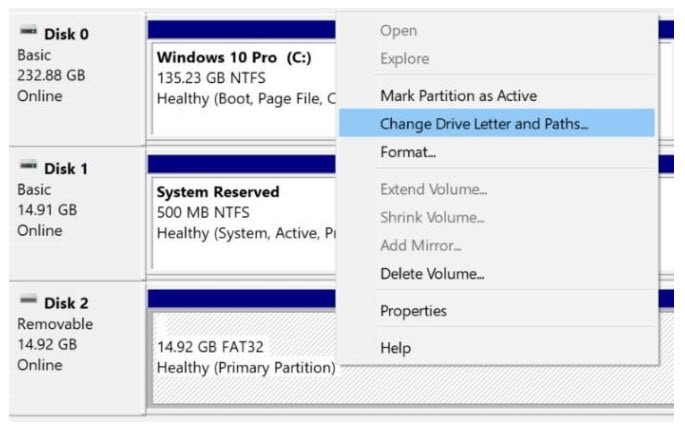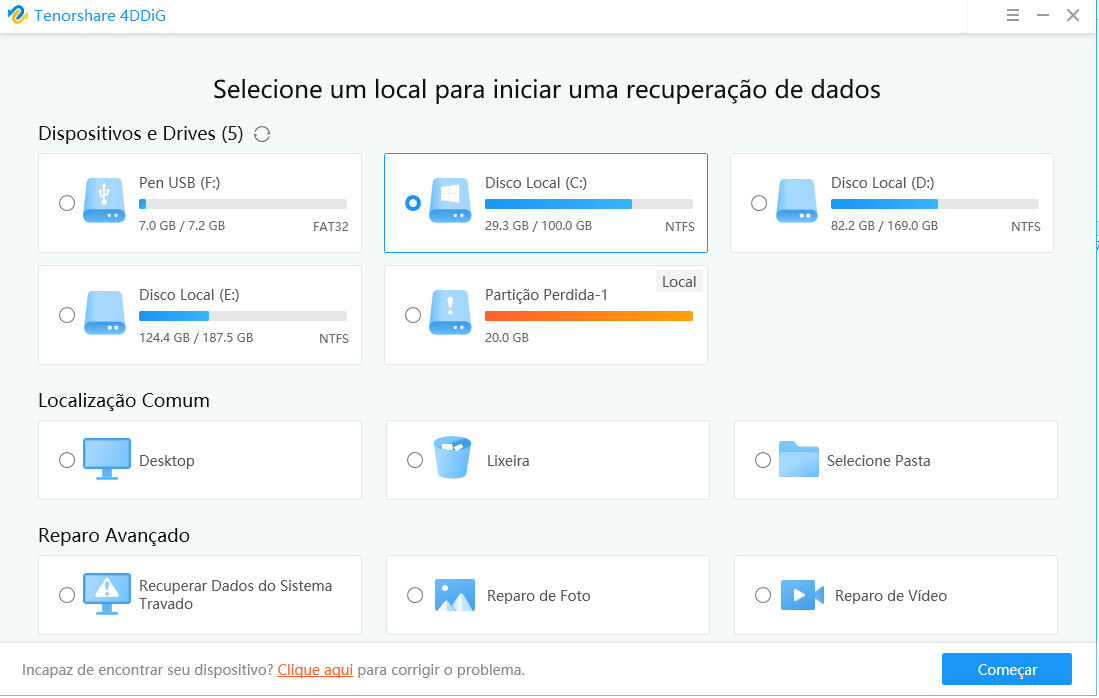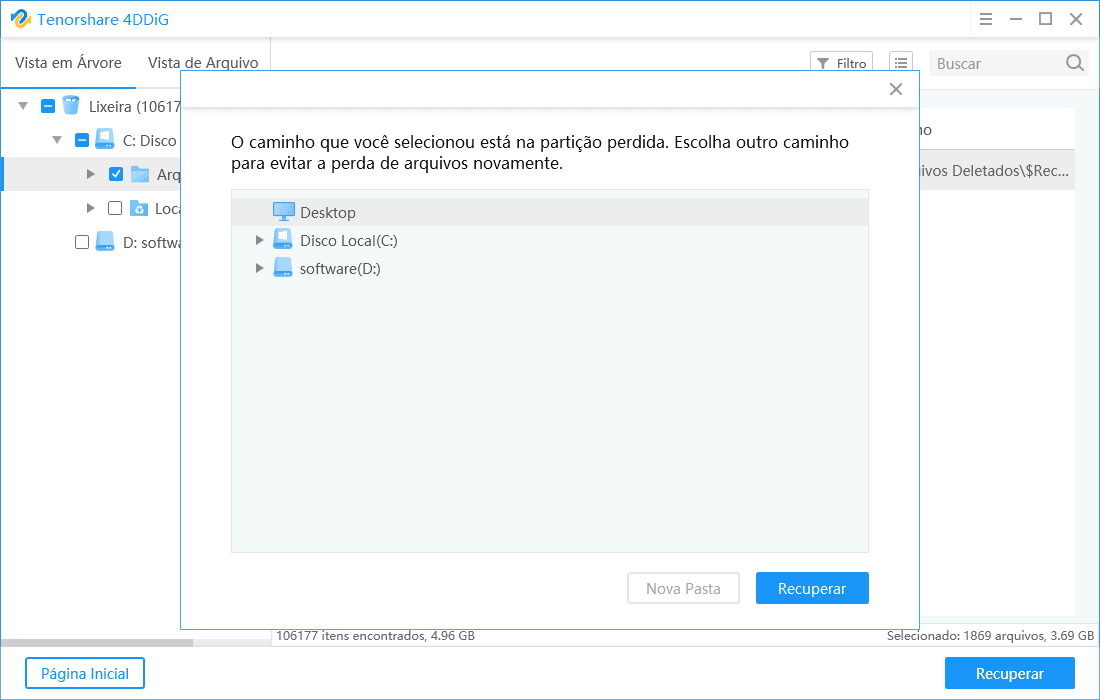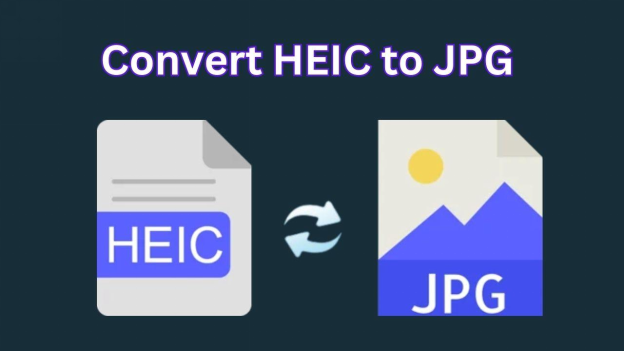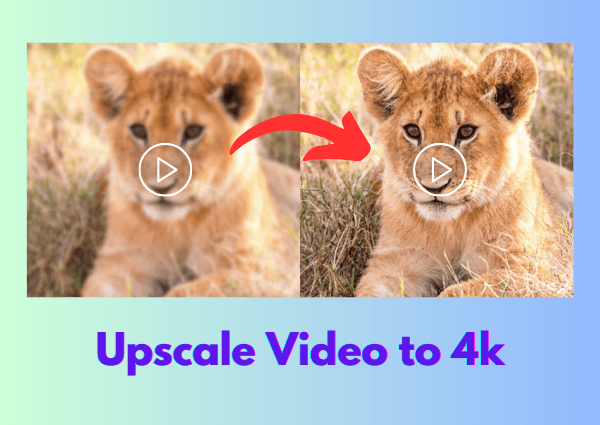Como Mostrar e Recuperar Arquivos Ocultos no Cartão SD?
Os cartões de memória vêm em vários tipos e são extremamente úteis para dispositivos de armazenamento portáteis e usados para salvar e transferir arquivos entre diferentes computadores, smartphones, laptops. Também é utilizado como backup para fotos pessoais, filmes, vídeos e arquivos de áudio, entre outras coisas. No entanto, às vezes você pode não conseguir acessar os arquivos em seu cartão SD. A causa mais comum é o apagamento acidental ou a falta de arquivos no cartão de memória. Agora, a questão é, como mostrar arquivos escondidos no cartão SD? Você pode pensar que apagou todas as mídias importantes, mas esta não é a verdade porque está disponível. Pode ser um pesadelo absoluto, especialmente uma vez que você não tenha experimentado tal desafio no passado. Este artigo apresenta a você como lidar com questões relacionadas a arquivos ocultos em cartões SD. Você saberá como desvendar ou recuperar estes arquivos e descobrir como mostrar arquivos ocultos em cartões SD.

Parte 1: Causas de perda de arquivos ocultos em cartão SD
Os fotógrafos e usuários de smartphones usam principalmente cartões de memória e pen drives para armazenar diferentes arquivos. Pode ser um grande problema se o flash drive não exibir alguns arquivos. É fundamental entender como recuperá-los para evitar mais problemas. Antes de aprender como restaurar arquivos escondidos de um pen drive, você deve primeiro entender porque este problema existe como encontrar arquivos escondido nos cartões SD no Windows 10. A seguir, algumas explicações plausíveis:
- Ataque com vírus ou malware é uma das fontes mais comuns de arquivos ocultos em cartões SD ou pendrives.
- Você pode ter adquirido um flash drive ou cartão SD de baixa qualidade.
- Você pode ter apagado ou formatado dados acidentalmente e agora não tem nenhuma lembrança de ter feito isso.
- A remoção repentina do cartão SD do PC enquanto o procedimento de compartilhamento de arquivos está em andamento pode corrompê-lo, resultando na perda dos arquivos armazenados.
Parte 2: Como Mostrar os Arquivos Escondidos em um Cartão SD?
Há várias maneiras de mostrar seus arquivos em um cartão SD. Os métodos introduzidos abaixo podem ajudá-lo a mostrar arquivos e pastas ocultos em um pen drive ou pen drive USB. Portanto, é importante saber como mostrar arquivos ocultos no cartão SD no Windows 10/8/7.
Método 1: Verificar Itens Ocultos no File Explorer
A verificação de itens escondidos no File Explorer parece ser uma das maneiras mais fáceis. Aqui estão alguns dos passos para fazê-lo funcionar.
-
Conecte o cartão SD ou pen drive à porta USB do seu computador.
-
Abra o File Explorer e navegue até Opções de Pasta, e então na guia View. Encontre a opção de caixa de itens escondidos.
-
Selecione Hidden Items (Itens Ocultos) no menu suspenso. Você poderá então ver seus dados ocultos em um cartão SD.
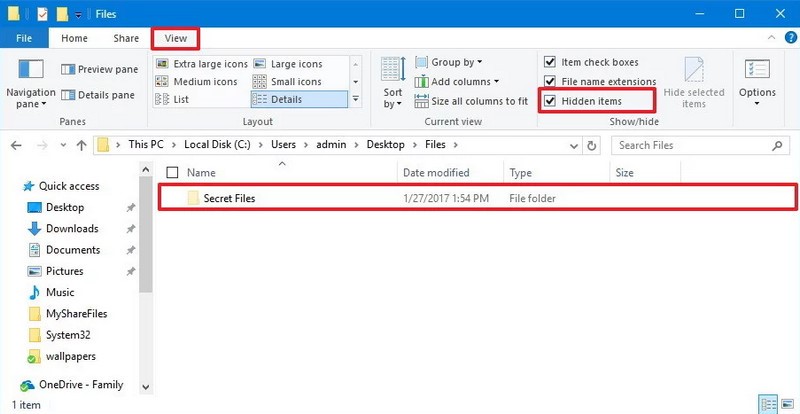
Método 2: Altere as configurações no File Explorer para mostrar os arquivos ocultos
Alternativamente, se o método não estiver funcionando, você poderia alterar as configurações do File Explorer para mostrar arquivos ocultos no cartão SD no telefone.
-
Conecte o cartão de memória ou cartão SD ao seu sistema.
-
Abra o Windows Explorer, vá para Ferramentas e clique em Opções de Pasta para ver a guia.
-
Agora verifique em Mostrar arquivos, pastas e drives ocultos. Se houver uma opção que diga Ocultar sistema operacional protegido, esta deve ser desmarcada.
-
Clique em "OK" para que todas as mudanças tenham efeito.
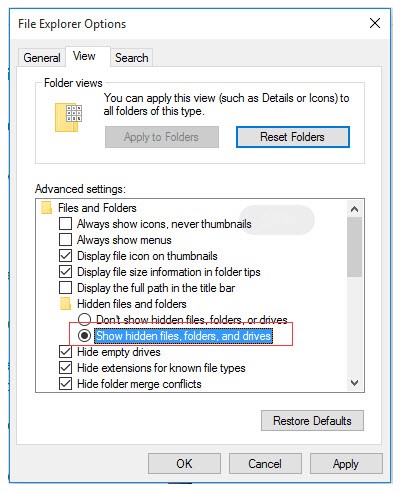
Método 3: Esconder Arquivos do Cartão SD Usando o CMD
O Prompt de Comando é outro método, se você quiser desvendar os arquivos em um cartão de memória. Até agora é o melhor método recomendado por usuários experientes sobre como recuperar arquivos ocultos em cartão SD.
-
Você precisa conectar o pen drive ou cartão SD inserindo-o em um leitor de cartões para descompactar os arquivos ocultos. Aguarde que o computador o reconheça.
-
Pressione Windows + R e digite CMD na caixa de diálogo Executar. Clique em OK para prosseguir.
-
Assim que a janela de comando abrir, você tem que escrever o comando attrib como attrib -h -r -s /s /d E:\*.* e alterar a letra E com a letra da unidade do pen drive que você conectou.
-
Pressione a tecla Enter para a execução do comando. E, esperançosamente, você terá os arquivos finalmente.
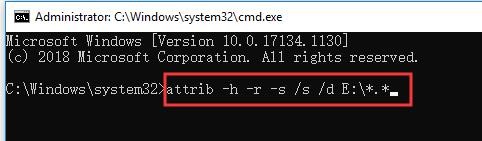
Método 4: Mostre os arquivos ocultos usando o Google Chrome
O Chrome é o melhor navegador para lidar com questões como esta. Ele pode ajudar na recuperação de arquivos ocultos. Para obter os arquivos ocultos, siga as instruções abaixo para encontrar a resposta ao porquê não posso ver os arquivos em meu cartão SD.
-
Abra o Google Chrome e anexe seu cartão SD ou outros cartões de memória ao seu computador.
-
Digite "file:/x:" na barra de endereço (o x deve ser a letra de unidade de seu cartão SD) e clique em Enter.
-
O navegador exibirá uma lista de todos os arquivos disponíveis no cartão.
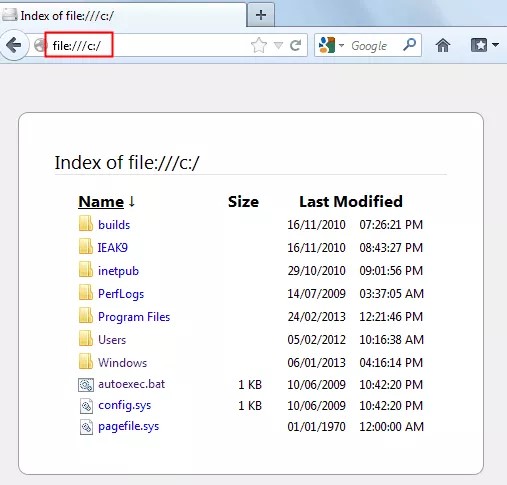
Método 5: Atribuir nova letra para o drive
Para acessar os arquivos ocultos do seu cartão SD, atribuir uma nova carta de unidade também é uma boa escolha. Pode parecer um pouco técnico, mas você pode recuperar confortavelmente os arquivos ocultos uma vez que entenda como realizar o processo e para isso, tudo o que você precisa fazer é seguir os passos.
-
Primeiro de tudo, inicie a caixa de diálogo Run pressionando as teclas Win+R. Depois disso, o MSC deve ser pressionado.
-
Abra a Janela de Gerenciamento de Disco. Você pode fazer isso pressionando OK.
-
Clique com o botão direito do mouse sobre o cartão de memória.
-
Nesta Passo, procure a opção Change Drive Letter and Paths. Certifique-se de que as mudanças sejam aplicadas antes de clicar em OK.

Parte 3: Recupere arquivos escondidos no cartão SD com o software de recuperação de dados 4DDiG
Os dados em seu cartão SD podem ser necessários e importantes para você. E se de repente eles pararem de exibir os arquivos e pastas salvos? Que opções você tem nesta situação? O pior que pode acontecer é que nenhum dos métodos acima mencionados funcionou para você e você ainda não visualizou seus arquivos. O Tenorshare 4DDiG Data Recovery Software é agora sua única esperança e ferramenta em que você pode confiar.
O 4DDiG é um software de recuperação de dados para laptops, PCs, drives externos e pen drives USB. Recupere partições do Windows, incluindo as partições brutas, formatadas e danificadas. 4DDiG pode recuperar arquivos excluídos, independentemente do que você tenha perdido e tornar os arquivos ocultos visíveis novamente.
- 4DDiG pode recuperar dados de um cartão SD, assim como arquivos perdidos devido a um ataque de vírus ou informações apagadas da lixeira.
- O utilitário detecta e ajuda a restaurar os dados de qualquer cartão SD formatado . Os usuários podem verificar o cartão com sua função Deep Scan, assegurando que todos os arquivos perdidos.
- Com a ferramenta de recuperação de dados de mídia de armazenamento danificada, é possível recuperar rapidamente áudio, vídeo, fotografias e outros recursos de mídia. Diretamente do cartão SD, você pode reparar fotos e filmes.
- 4DDiG pode recuperar todos os tipos de dados, incluindo documentos de escritório, arquivos comprimidos como RAR/ZIP, e arquivos de sistema como NTFS/FAT.
- O programa de recuperação permite que você pré-visualize arquivos para facilitar o procedimento. Ele permite que você faça julgamentos mais informados e restaure somente os arquivos que você precisa.
- Localize os arquivos ausentes por data e tipo, ou use o campo de busca para procurar o nome do arquivo. Ele permite que você economize um tempo significativo para visualizar uma pasta oculta.
Passos para recuperar arquivos ocultos no cartão SD
Download Seguro
Download Seguro
-
Conecte o cartão SD e selecione-o
Primeiramente, baixe e instale o Tenorshare 4DDiG Windows Data Recovery em seu PC. Inicie o programa, conecte seu cartão SD ao computador e selecione-o para iniciar a varredura.![página inicial do 4ddig]()
-
Escanear a unidade
4DDiG escaneará automaticamente o dispositivo de armazenamento e lhe apresentará uma lista de todos os arquivos ocultos recuperáveis. Selecione e visualize previamente os arquivos de destino que você deseja recuperar.
-
Recuperar arquivos ocultos no cartão SD
Após selecionar os arquivos de destino, clique no botão Recuperar para recuperar os arquivos escondidos e colocá-los em segurança em um local seguro.![salvar e recuperar arquivos excluídos]()
Como recuperar arquivos excluídos do cartão SD no computador
Download Seguro
Download Seguro
Parte 4. FAQs sobre arquivos escondidos no cartão SD
1. Como posso ver arquivos escondidos em um cartão SD Android?
Para ver arquivos ocultos no cartão SD do Android, vá para "Menu">"Configurações" e ative "Mostrar arquivos ocultos" rolando um pouco para baixo.
2. Como posso ver arquivos ocultos no cartão SD Windows 10?
Na aba "View" do menu no File Explorer, selecione a opção "Show hidden files, folders, and drives".
3. Você pode recuperar arquivos em um cartão SD?
Há vários métodos para fazer isso, mas o que funciona melhor para você é o melhor. Se você sabe como usar o Google Chrome ou CMD, recuperar arquivos ocultos é uma alternativa viável para abrir arquivos ocultos no cartão SD Android.
4. Como apagar arquivos ocultos em meu cartão SD?
Depois de ir para "Menu">"Configurações" e ativar "Mostrar arquivos ocultos", basta ir para o cartão SD e excluir os arquivos que você deseja.
Conclusão:
Muitas pessoas têm levantado este problema, mas não conseguem encontrar soluções melhores. Portanto, decidimos ajudá-las expressando e organizando todas as soluções possíveis para recuperar arquivos ocultos em um pen drive em um artigo.
Esperamos que você possa restaurar rapidamente vídeos, fotos e arquivos de áudio escondidos de seu cartão de memória usando qualquer um dos métodos acima. De todas as soluções, a recuperação de arquivos ocultos com o software Tenorshare 4DDiG Data Recovery é a solução perfeita devido a suas vantagens em relação a outros métodos.